Как использовать слияние писем в Google Docs
Разное / / February 12, 2022
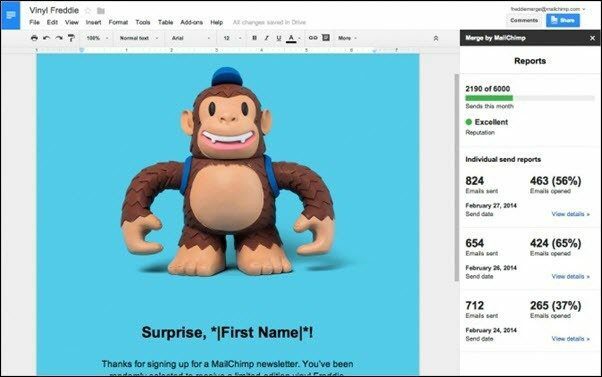
Когда я учился в школе, техническая часть моего мозга уже расцвела. Но школьные компьютерные классы с MS Office так и не воспламенили мою страсть. Конечно, это был полезный материал, что-то, что когда-нибудь принесет нам работу. Тем не менее, я ненавидел это. Хуже всего было научиться слиянию почты.
Я пробовал это в школе, колледже и то немногое время, что провел в бухгалтерской фирме. Это никогда не работало так, как я хотел. Что еще более важно, я никогда не «получал это». Теперь я с огромным уважением отношусь к людям, которые изо дня в день имеют дело с пакетом Office, потому что, поверьте мне, это непросто.
Как бы мне не нравилась реализация слияния почты в MS Office, я понимаю ее привлекательность. Это лучше, чем просто массовая рассылка писем без личных приветствий, и для некоторых людей создание рассылки только для одной массовой рассылки может оказаться нецелесообразным. Нет никаких причин, по которым слияние почты не должно быть частью вашего рабочего процесса или деловой жизни, но есть лучшие способы справиться с этим за пределами вселенной MS Office.
Вот почему я рад рассказать вам об альтернативе, которая интуитивно понятна, проста в использовании и действительно работает. Он работает как дополнение к Google Docs (извините, ребята из MS Office, но, возможно, пришло время подумать Пакет Google Диска для повышения производительности онлайн/офлайн). Надстройка исходит от MailChimp, одного из лучших и самых простых сервисов рассылки электронных писем.
Шаг 1. Создайте электронную таблицу с данными о получателе
Прежде чем мы начнем, отправляйтесь в Google.com/Таблицы, создайте новую электронную таблицу и введите сведения о получателях в правильно помеченных строках. Начните с Имя, Фамилия, и Электронное письмо. Вы можете ввести такие поля, как Адрес или что-то еще, связанное с вашей работой.
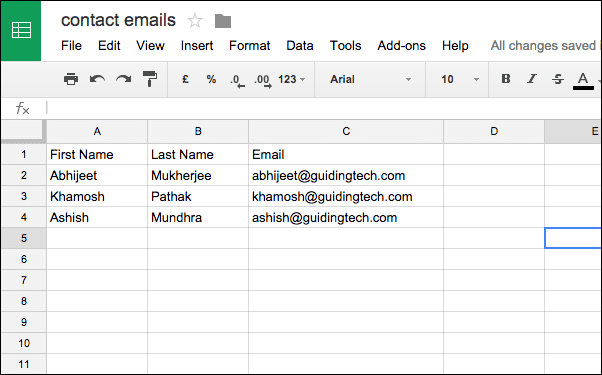
Как только это будет сделано, закройте вкладку и давайте приступим к работе с реальным письмом.
Шаг 2: Установите надстройку Merge By MailChimp
Перейти к Google.com/Документы, создайте новый документ, дайте ему желаемое имя, перейдите к Дополнения -> Получить дополнения, и искать Слияние с помощью MailChimp. Загрузите дополнение и подождите пару секунд, пока оно установится.

Шаг 3: Создайте тело письма
Здесь вы делаете то, что должны делать. В Документах Google есть множество шаблонов и надстроек для создания привлекательных макетов страниц. Вставка диаграмм, изображений, и другие мультимедиа также довольно просты.
Шаг 4: Объединение почты
Как только тело письма будет готово, перейдите к Дополнения -> Слияние с помощью MailChimp -> Отправить письмо. Это вызовет всплывающее окно, объясняющее шаги, которые необходимо предпринять, прежде чем вы сможете отправить электронное письмо.
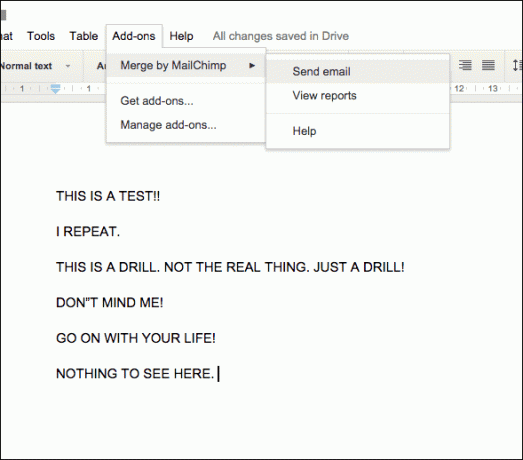
Теперь в средстве выбора выберите электронную таблицу, которую мы создали на шаге 1.
Вы увидите всплывающую боковую панель с проанализированными и обработанными данными электронной таблицы.
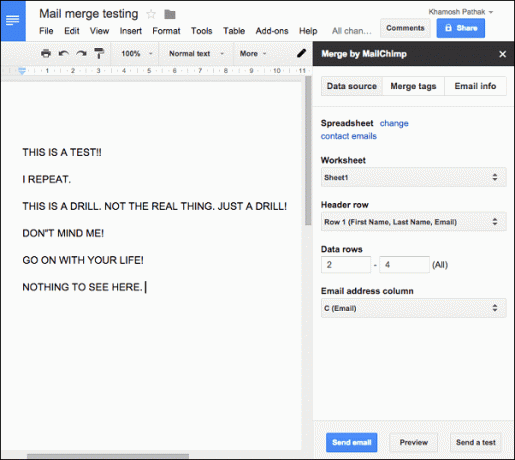
Он уже знает, какие строки заголовков, какие заголовки и, что более важно, какая строка содержит адрес электронной почты. Конечно, вы можете изменить детали, если хотите.
Шаг 5: Настройка слияния почты
Поскольку это «слияние почты», а не просто массовая рассылка, вы можете делать такие вещи, как добавлять имена получателя вверху или в любом месте документа, который вам нравится.
Для этого нажмите кнопку Объединить теги кнопка на боковой панели. Это создаст тег для каждой строки.
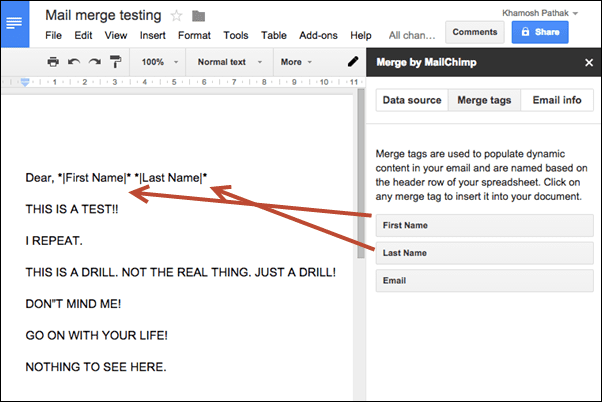
Теперь выберите, где в документе вы хотите вставить соответствующие данные, и нажмите кнопку тега (например, Имя). Сделайте это для всех необходимых элементов.
Шаг 6: введите информацию об отправителе и отправьте ее
На вкладке информации электронной почты введите имя отправителя, адрес электронной почты отправителя, строку темы электронного письма, а также название компании и адрес в нижнем колонтитуле.
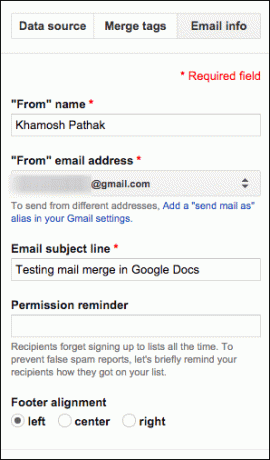
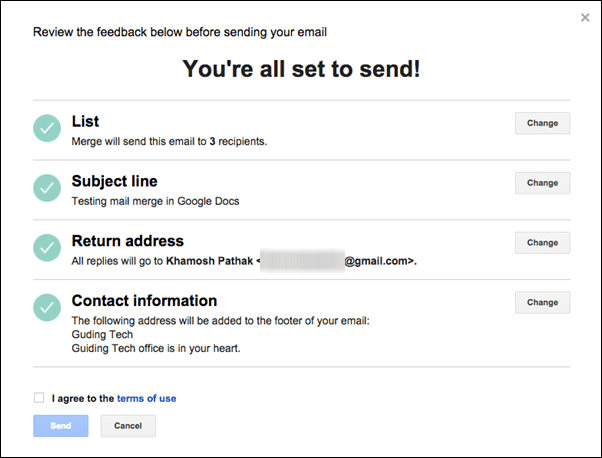
Нажмите на Отправить письмо и ваша персонализированная массовая рассылка уже в пути. Легко, не так ли?

Теперь, когда электронное письмо отправлено, вы можете отслеживать ход выполнения и видеть, сколько писем было открыто из отчеты вариант в Дополнения раздел. С помощью этого дополнения вы можете отправлять до 6000 писем в месяц. Кроме того, поскольку вы используете услуги известной компании по рассылке новостей для отправки электронного письма, оно будет содержать ссылку «Отписаться» и логотип MailChimp внизу.
Последнее обновление: 03 февраля 2022 г.
Вышеупомянутая статья может содержать партнерские ссылки, которые помогают поддерживать Guiding Tech. Однако это не влияет на нашу редакционную честность. Содержание остается беспристрастным и аутентичным.



